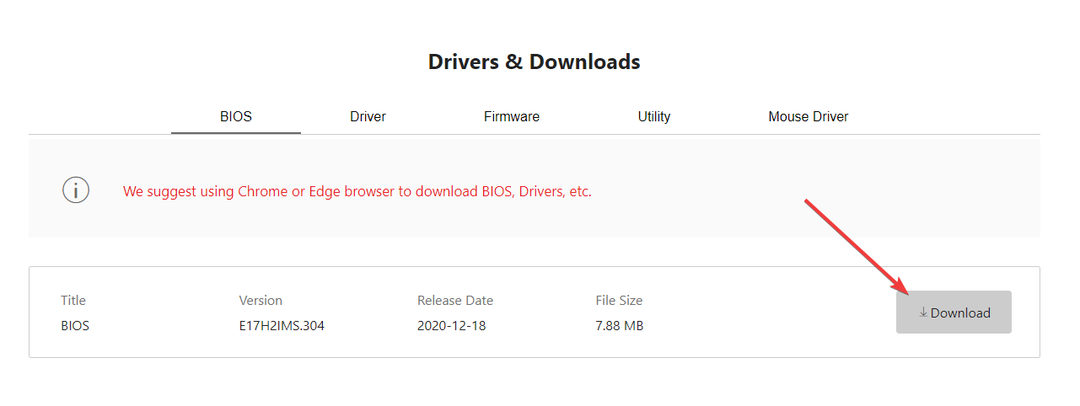- БИОС контролише ране фазе процеса покретања, а неисправан рад је велики проблем.
- Приликом ажурирања БИОС-а треба бити опрезан, јер свака незгода може оштетити БИОС.
- Ако се БИОС оштети, може бити болан процес да га поново инсталирате и потрајаће неко време.

ИксИНСТАЛИРАЈТЕ КЛИКОМ НА ДАТОТЕКУ ЗА ПРЕУЗИМАЊЕ
Овај софтвер ће поправити уобичајене рачунарске грешке, заштитити вас од губитка датотека, малвера, квара хардвера и оптимизовати ваш рачунар за максималне перформансе. Решите проблеме са рачунаром и уклоните вирусе сада у 3 једноставна корака:
- Преузмите алатку за поправку рачунара Ресторо који долази са патентираним технологијама (доступан патент овде).
- Кликните Започни скенирање да бисте пронашли проблеме са Виндовс-ом који би могли да изазову проблеме са рачунаром.
- Кликните Поправи све да бисте решили проблеме који утичу на безбедност и перформансе вашег рачунара
- Ресторо је преузео 0 читаоци овог месеца.
Основни улазно/излазни систем, који је такође познат као БИОС, има своју примарну функцију да контролише ране фазе процеса покретања рачунара и да се увери да је оперативни систем исправно учитан у меморију.
БИОС треба ажурирати само када нове функције постану доступне или ако се појави проблем.
Међутим, ако нешто пође по злу током ажурирања БИОС-а, може покварите свој рачунар и учинити га неоперативним. У овом водичу ћемо објаснити корак по корак како да ажурирате БИОС од Ацер Свифт 3.
Како ажурирати БИОС за Ацер Свифт 3
1. Преузмите и инсталирајте БИОС са Ацер веб локације
- Проверите модел вашег рачунара и верзију БИОС-а. Да бисте их проверили, отворите Ацер Царе Центер, који је уграђени програм за Ацер рачунаре.
- Иди на Званична веб страница компаније Ацер и изаберите Подршка > Управљачки програми и приручници.

- Изаберите категорију рачунара, модел и серију.
- Сада изаберите верзију и језик оперативног система Виндовс.
- Пронађите БИОС/фирмвер и проширите га.

- Преузмите најновију доступну исправку БИОС-а.
- Распакујте .зип датотеку.

- Повежите АЦ адаптер са Ацер рачунаром и уверите се да није уклоњен приликом ажурирања БИОС-а. Ако се ваш рачунар угаси током ажурирања, БИОС може да се оштети, чинећи ваш рачунар неисправним.
-
Дупли клик на БИОС датотеци да бисте ажурирали рачунар најновијим доступним БИОС-ом.

- Кликните У реду на искачућем екрану након што прочитате поруку.
- Ваш рачунар ће се поново покренути и ажурирати БИОС.
- Ево како да преузмете Јава на свој Виндовс 10/11 рачунар
- 4 начина да опоравите свој непознати уређај у Управљачу уређајима
2. Ажурирајте БИОС рачунара који се не покреће
Да бисте то урадили, следите доле наведене кораке:
- Проверите налепницу на рачунару да видите који је модел.
- Преузмите БИОС за свој рачунар на Виндовс машини која ради као што је приказано у претходном методу.
- Распакујте .зип датотеку.

- Форматирајте УСБ флеш диск помоћу ФАТ32 систем датотека и учините га УСБ диском за покретање.
- Преместите БИОС датотеку на УСБ диск.
- Сада укључите уСБ диск на рачунар који желите да ажурирате.
- Поново покрените рачунар и притисните Ф2 да бисте отворили страницу поставки БИОС-а.

- Сада, изаберите Боот Мену и померите положај УСБ ХДД до врха.
- Сачувајте измене и излаз.

- Ваш рачунар ће се покренути са УСБ меморије.
- Покрените БИОС датотеку у новом ОС-у да бисте ажурирали БИОС.
Да ли је лоша идеја да ажурирате БИОС?
Ажурирања БИОС-а не побољшавају перформансе вашег рачунара, нити сваки пут долазе са новим функцијама.
Инсталирање новог БИОС-а је ризичније од ажурирања Виндовс програма, јер се ваш рачунар може оштетити ако нешто крене наопако.
Требало би да ажурирате БИОС само када:
- Ако имате грешке, а најновија верзија БИОС-а решава ове исправке грешака.
- Ако надоградите свој рачунар најновијим хардвером, као што је нови ЦПУ или РАМ, то је тек недавно лансирано. Произвођачи објављују нови БИОС како би помогли вашем рачунару да подржи нови хардвер.
Може ли се БИОС аутоматски ажурирати?
Једноставан одговор је Не. БИОС се не ажурира и не може аутоматски.
Ажурирање БИОС-а је ризичније и треба га обавити пажљиво, иначе можете покварити рачунар и учинити га нефункционалним. А поправка рачунара са оштећеним БИОС-ом може бити бесна и скупа.
БИОС можете ажурирати тако што ћете га флешовати (пратећи горе наведене кораке).
БИОС је једна од кључних компоненти које је потребно инсталирати у ваш рачунар да би он несметано радио. Али када ажурирате БИОС, требало би да будете опрезни или можете оштетити БИОС.
Надамо се да вам је овај чланак помогао у ажурирању БИОС-а за ваш Ацер Свифт 3 и да се бавио другим вашим упитима.
 Још увек имате проблема?Поправите их овим алатом:
Још увек имате проблема?Поправите их овим алатом:
- Преузмите овај алат за поправку рачунара оцењено одлично на ТрустПилот.цом (преузимање почиње на овој страници).
- Кликните Започни скенирање да бисте пронашли проблеме са Виндовс-ом који би могли да изазову проблеме са рачунаром.
- Кликните Поправи све да бисте решили проблеме са патентираним технологијама (Ексклузивни попуст за наше читаоце).
Ресторо је преузео 0 читаоци овог месеца.

![Како да ажурирате свој Асус БИОС [3 начина]](/f/2ff3ce2aa195c4deeaf592b63924bf54.jpg?width=300&height=460)